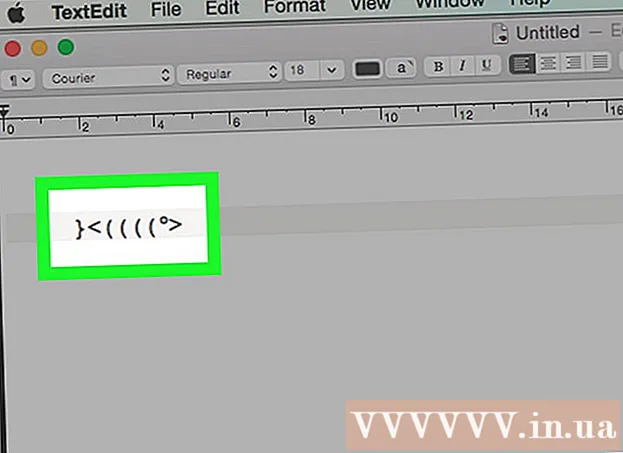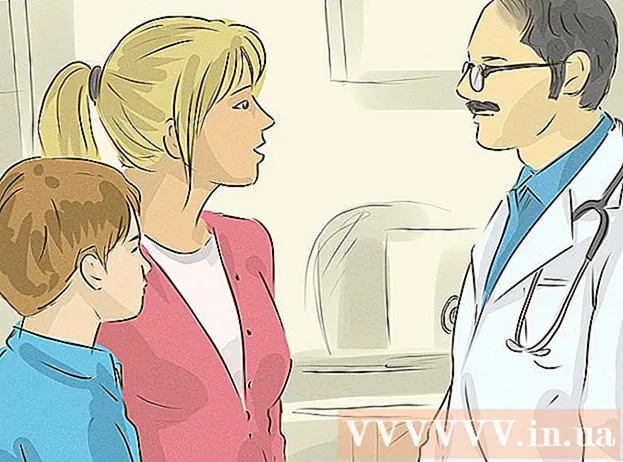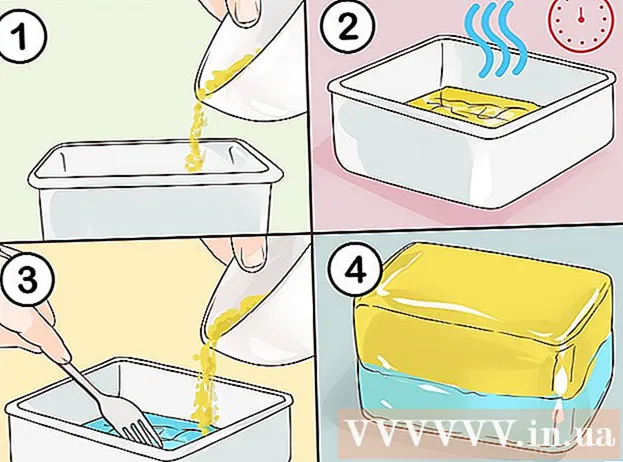Autor:
Laura McKinney
Dátum Stvorenia:
3 Apríl 2021
Dátum Aktualizácie:
1 V Júli 2024

Obsah
Exportovanie zoznamov skladieb iTunes môže byť užitočné, keď chcete kopírovať hudbu do iného počítača alebo preniesť informácie o skladbách a zoznamoch skladieb do inej aplikácie. Môžete tiež použiť funkciu importu a exportu zoznamov skladieb na prenos zoznamov skladieb zo zariadenia so systémom iOS do knižnice iTunes v počítači. Dôležitá poznámka: zoznamy skladieb niesu v skutočnosti obsahuje akékoľvek hudobné súbory, ktoré presmerovávajú iba na skladby v knižnici.
Kroky
Časť 1 z 2: Exportujte zoznamy skladieb
Vyberte zoznam skladieb iTunes, ktorý chcete exportovať. Exportovanie zoznamu skladieb znamená, že exportujete zoznam skladieb a ich poradie. Môžete exportovať zoznamy skladieb na prenos z iPhone do počítača alebo z iTunes do iného prehrávača médií.
- Môžete exportovať akýkoľvek zoznam skladieb z iTunes, vrátane jedného zo svojich zariadení iPhone, iPod alebo iPad. Vyberte svoje zariadenie v službe iTunes a potom kliknite na názov zoznamu skladieb v časti „Na mojom zariadení“ na bočnom paneli.

Stlačte.Altak používate Windows. Zobrazí sa lišta s ponukami.Môžete tiež stlačiť Ctrl+B tiež vyvolať panel s ponukami.
Kliknite na ponuku „Súbor“ (Windows) alebo „iTunes“ (Mac). Zobrazí sa malé menu.
Vyberte „Knižnica“ → „Export Playlist“. Otvorí sa prehľadávač súborov, aby ste si mohli vybrať, kam chcete súbor so zoznamom skladieb uložiť.

Vyberte nové umiestnenie na uloženie súboru. ITunes pre Windows predvolene ukladajú zoznam skladieb do priečinka „system32“ a nie je to vhodné miesto, kde ho môžete neskôr ľahko nájsť. Vyberte umiestnenie, ku ktorému je ľahký prístup, napríklad plochu alebo priečinok Dokumenty.
Vyberte formát, v ktorom chcete exportovať zoznam skladieb. Kliknutím na ponuku „Uložiť ako typ“ zobrazíte možnosti formátu. Podľa toho, ako chcete zoznam skladieb použiť, budete mať veľa možností:
- Vyberte „XML“, ak plánujete importovať zoznam skladieb späť do iTunes, napríklad pri prenose zoznamu skladieb z iPhone do počítača alebo pri zdieľaní s priateľmi.
- Vyberte „M3U“, ak chcete importovať zoznamy skladieb do programu, napríklad Winamp alebo MediaMonkey.
- Vyberte "Textové súbory", ak chcete uložiť všetky údaje o každej skladbe do samostatného textového súboru oddeleného od tabulátora. Táto voľba môže byť užitočná, keď chcete importovať zoznam skladieb do databázy alebo tabuľkového procesora, ako je napríklad Excel.
Pomenujte zoznam skladieb a uložte ho. V predvolenom nastavení sa súbor zoznamu skladieb bude zhodovať s pôvodným názvom v iTunes. Pred uložením do počítača ho môžete zmeniť na požadovaný obsah. reklama
Časť 2 z 2: Import zoznamov skladieb
Kliknite na ponuku „Súbor“ (Windows) alebo „iTunes“ (Mac). Ak sa lišta s ponukami v systéme Windows nezobrazuje, stlačte Alt.
Vyberte „Knižnica“ → "Importovať zoznam skladieb". Otvorí sa prehliadač súborov.
Nájdite súbor so zoznamom skladieb, ktorý chcete importovať. iTunes môžu importovať zoznamy skladieb XML a M3U. Vyberte súbory, ktoré chcete importovať do iTunes.
Pridajte všetky skladby zo zoznamu skladieb, ktoré ešte nemáte v knižnici. Pri importovaní zoznamu skladieb, ktorý obsahuje jednu alebo viac skladieb, ktoré sa momentálne nenachádzajú v knižnici, sa vyskytne chyba. Ak chcete, aby bol zoznam skladieb kompletný, musíte tieto skladby preniesť do knižnice. Potom pokračujte v importovaní zoznamu skladieb znova. reklama